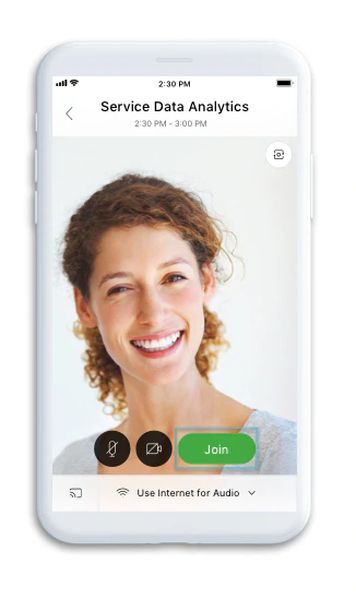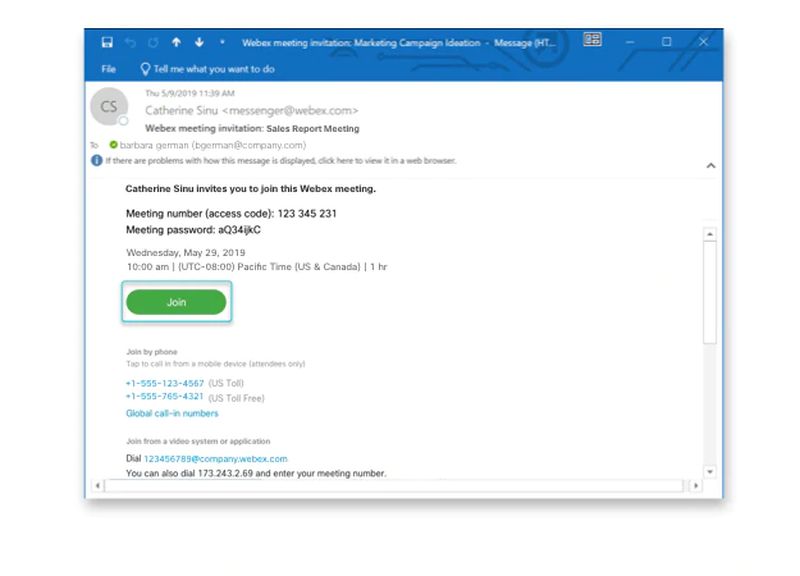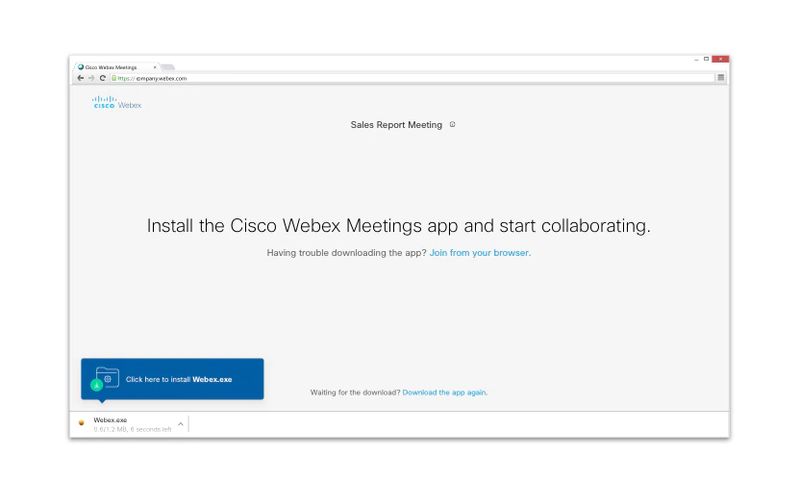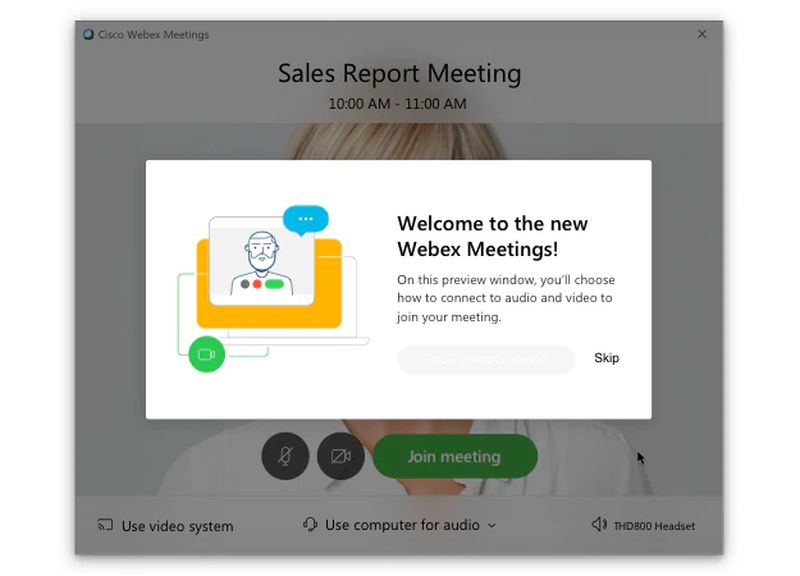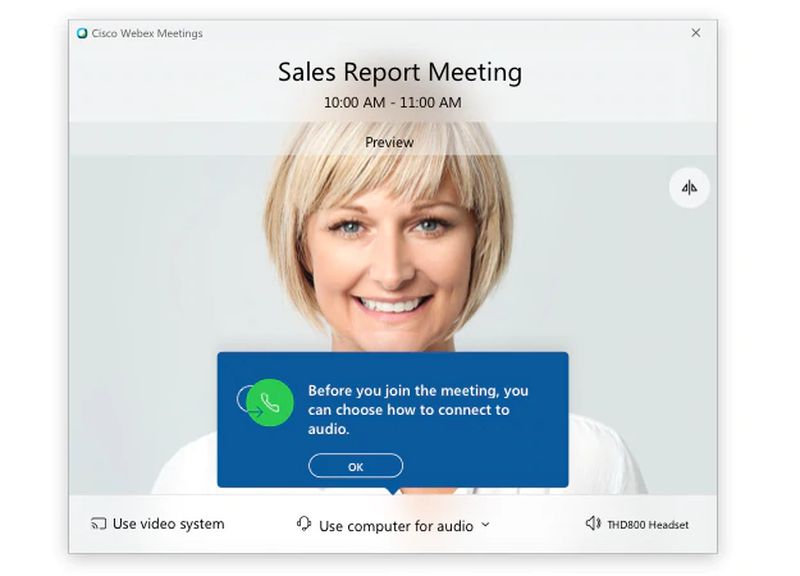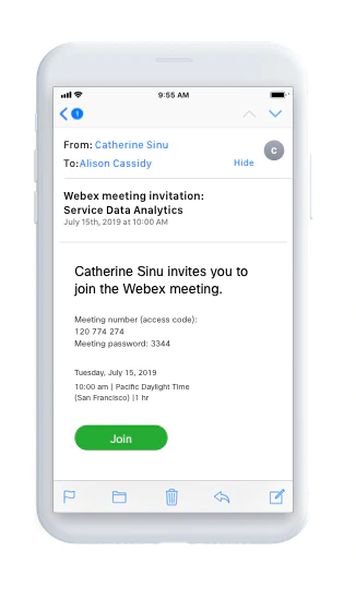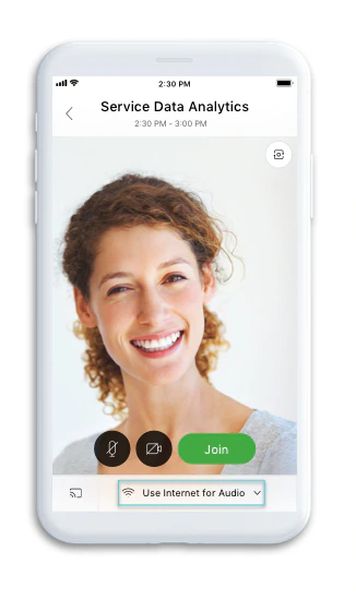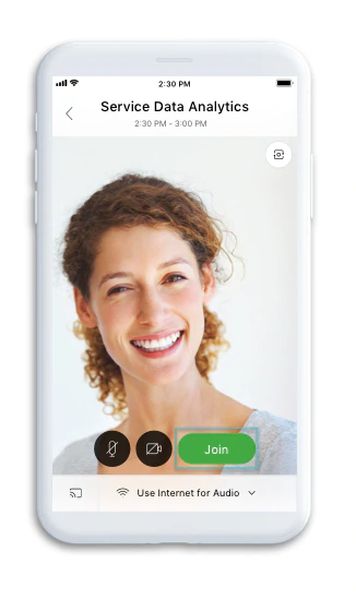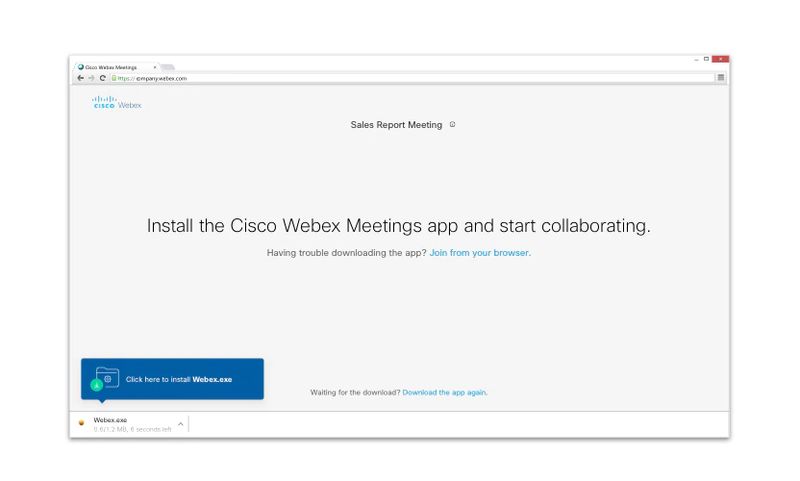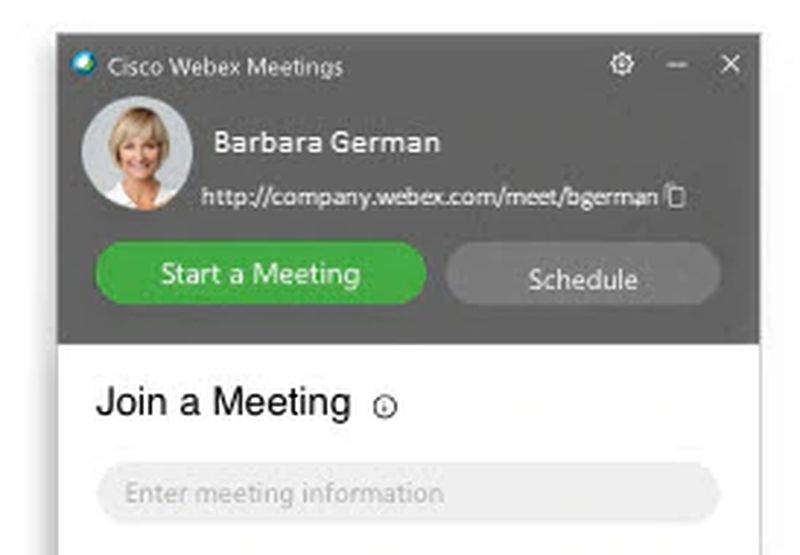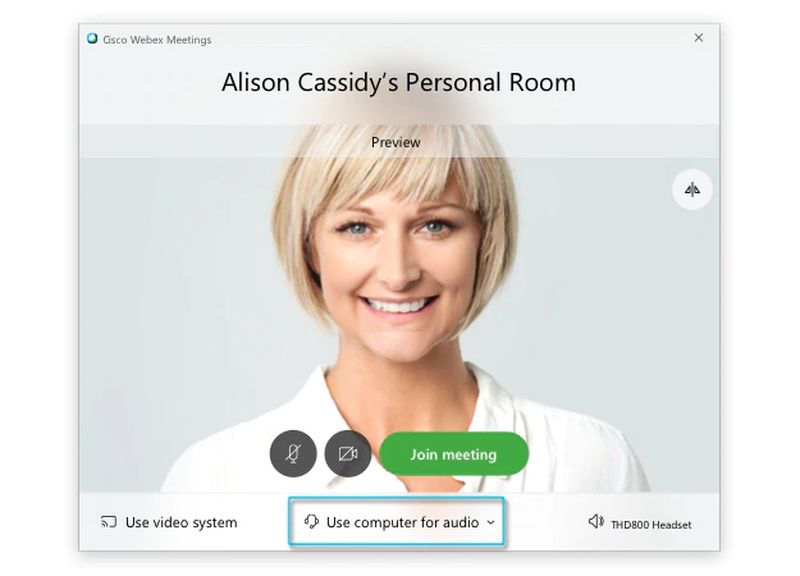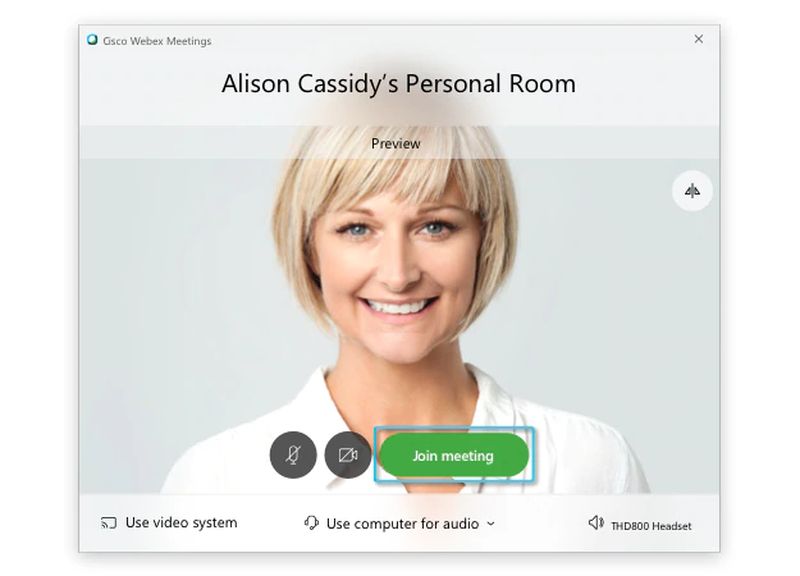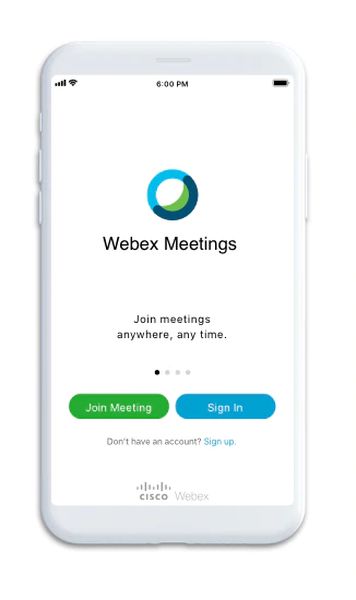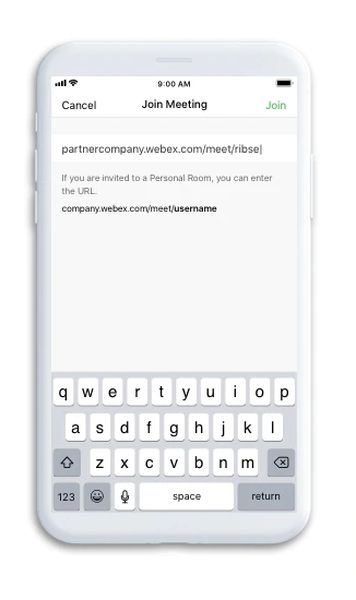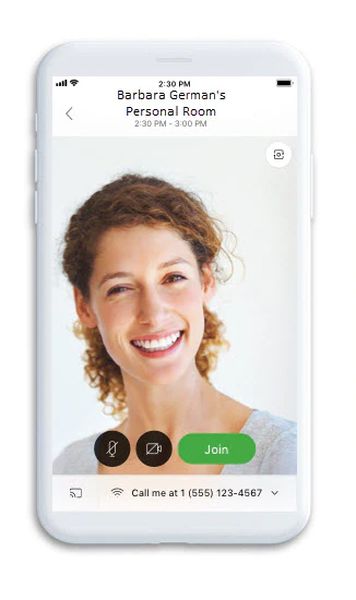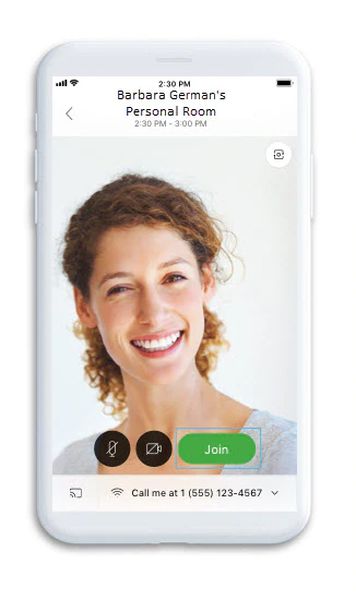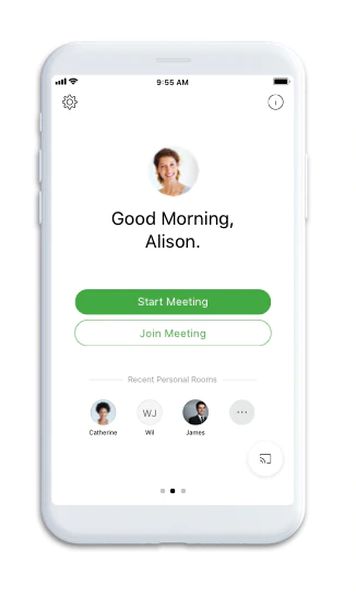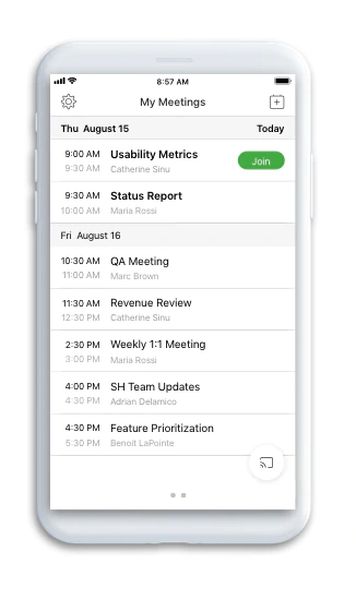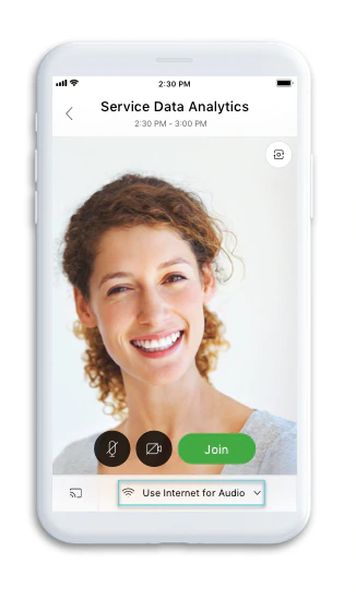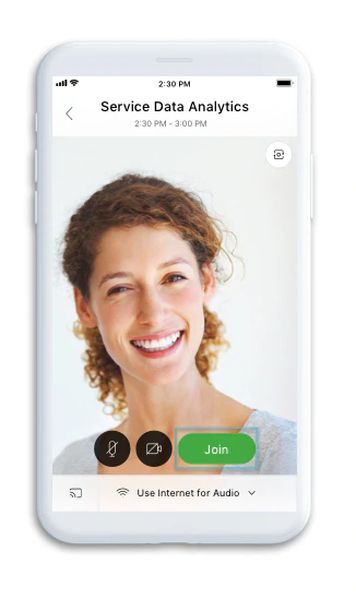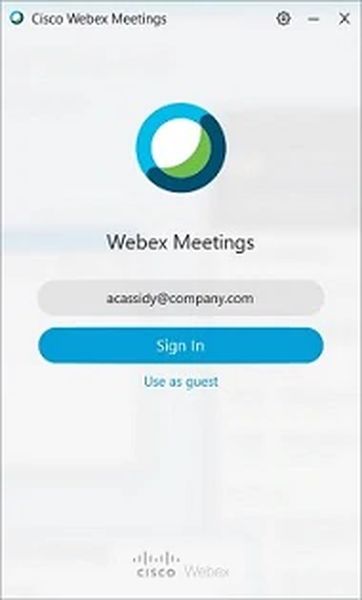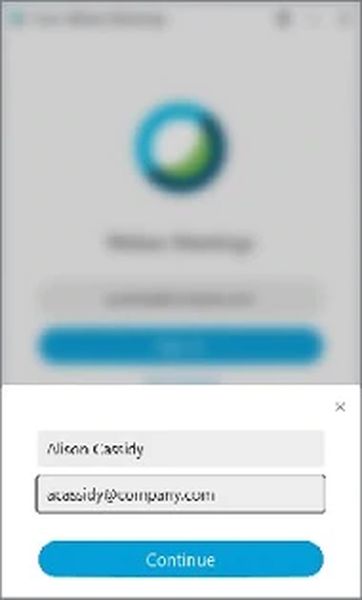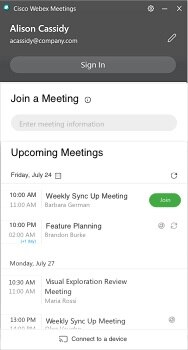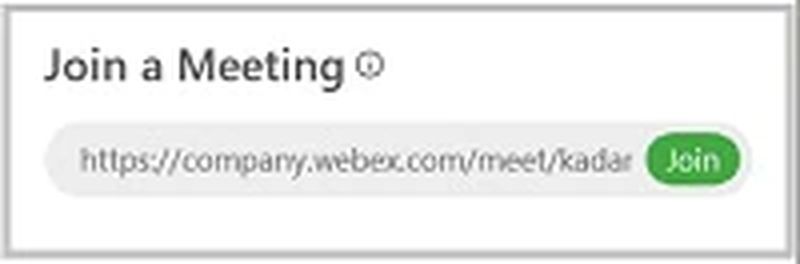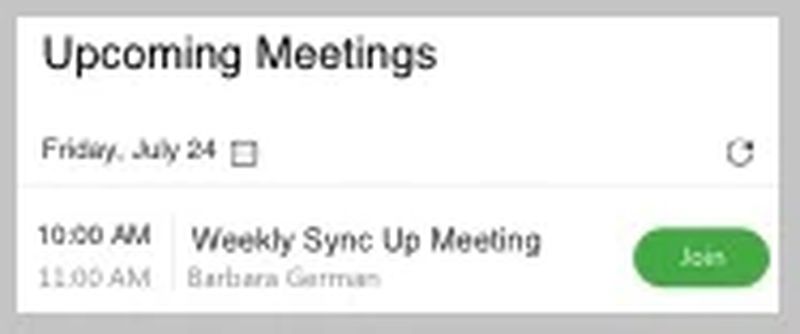Αν θέλετε να συμμετάσχετε σε συνάντηση από την κινητή συσκευή σας, μπορείτε είτε να εγκαταστήσετε και να χρησιμοποιήσετε την εφαρμογή Cisco Webex Meetings είτε απλά να συμμετάσχετε τηλεφωνικά. Αν θέλετε να χρησιμοποιήσετε την εφαρμογή και έχετε ήδη εγκαταστήσει την εφαρμογή Webex Meetings στην κινητή συσκευή σας, βρείτε και ανοίξτε την εφαρμογή. Διαφορετικά, ανοίγει η σελίδα εγκατάστασης.
Συμμετοχή σε μια συνάντηση από τη γραμμή αναζήτησης
1.Ανοίξτε την εφαρμογή Webex Meetings στην κινητή συσκευή σας και πατήστε Σύνδεση
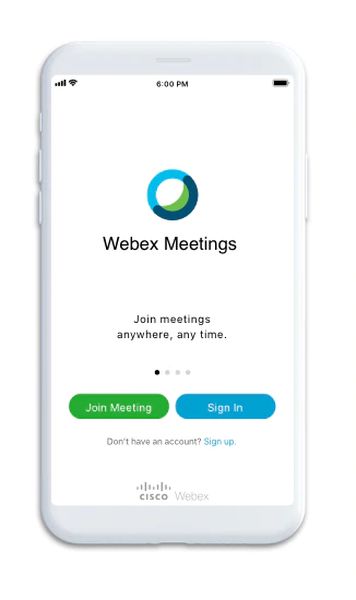
2.Αγγίξτε το Join
- Εισαγάγετε τον 9ψήφιο αριθμό συνάντησης από την πρόσκληση ηλεκτρονικού ταχυδρομείου ή καταχωρίστε τη διεύθυνση URL του προσωπικού δωματίου στο πλαίσιο κειμένου. Στη συνέχεια, εισάγετε το όνομα και τη διεύθυνση ηλεκτρονικού ταχυδρομείου σας.
- Στην επάνω δεξιά γωνία της οθόνης σας, πατήστε Σύνδεση.
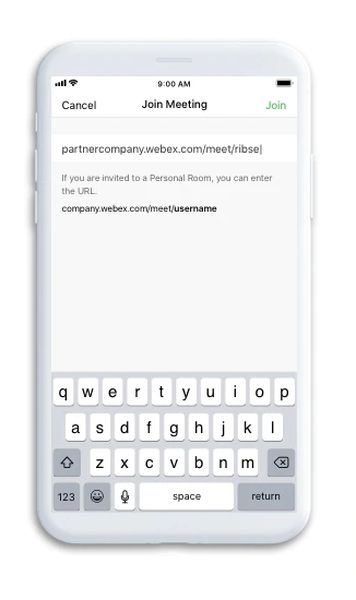
Όταν ανοίξει η εφαρμογή Συναντήσεις Webex, η προεπισκόπηση βίντεο σάς επιτρέπει να δείτε πώς θα δείτε άλλους πριν τη συμμετοχή σας στη συνάντηση.
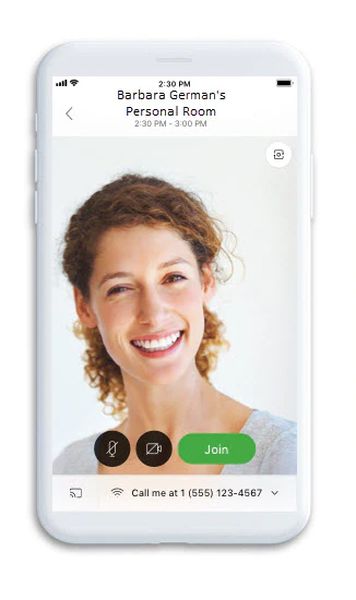
5.Αλλαγή των ρυθμίσεων ήχου και βίντεο πριν από την είσοδό σας στη συνάντησή σας, εκτός εάν έχετε αποθηκεύσει πριν.
6 Πατήστε Συμμετοχή για να μπείτε στη σύσκεψη χρησιμοποιώντας τις επιλογές ήχου και βίντεο.
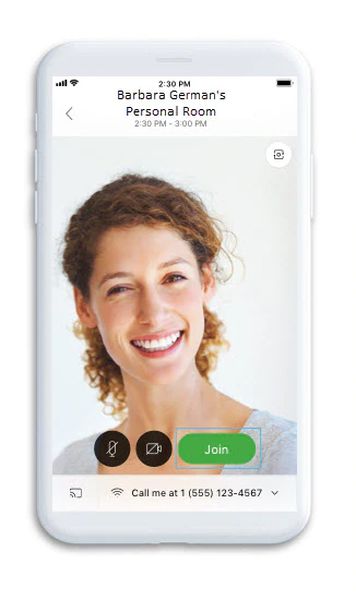
Συμμετοχή σε μια συνάντηση από τη λίστα συσκέψεων
Ανοίξτε την εφαρμογή Συναντήσεις Webex στην κινητή συσκευή σας και σύρετε προς τα δεξιά για να εγγραφείτε στη συνάντηση
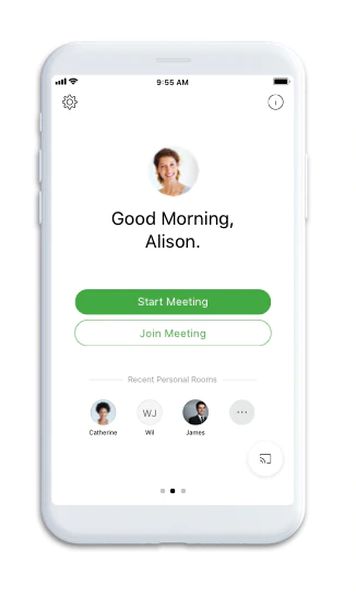
Πατήστε Συμμετοχή δίπλα στη συνάντησή σας στη λίστα συσκέψεων
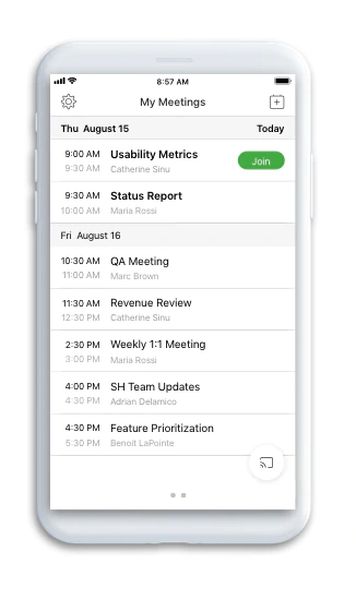
Όταν ανοίξει η εφαρμογή Συναντήσεις Webex, η προεπισκόπηση βίντεο σάς επιτρέπει να δείτε πώς θα δείτε άλλους πριν τη συμμετοχή σας στη συνάντηση.
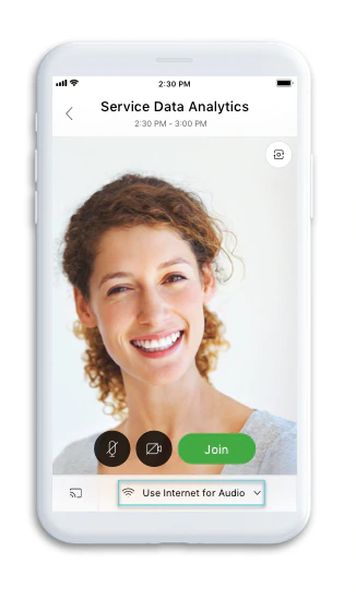
3.Αλλαγή των ρυθμίσεων ήχου και βίντεο πριν από την ένταξή σας στη συνάντησή σας, εκτός εάν έχετε αποθηκεύσει αυτές πριν.
4.Πατήστε Συμμετοχή για να μπείτε στη σύσκεψη χρησιμοποιώντας τις επιλογές ήχου και βίντεο.